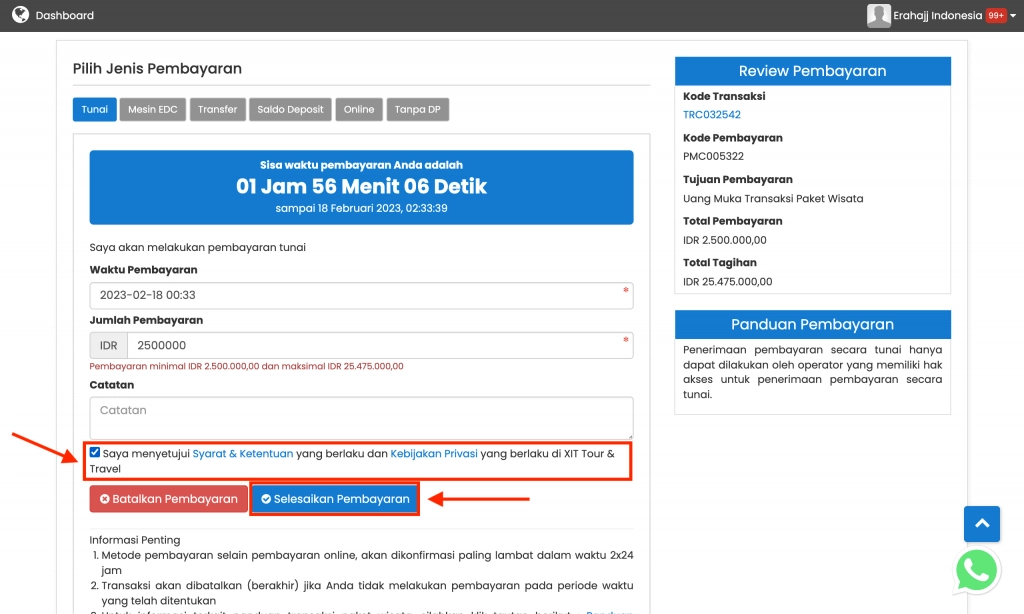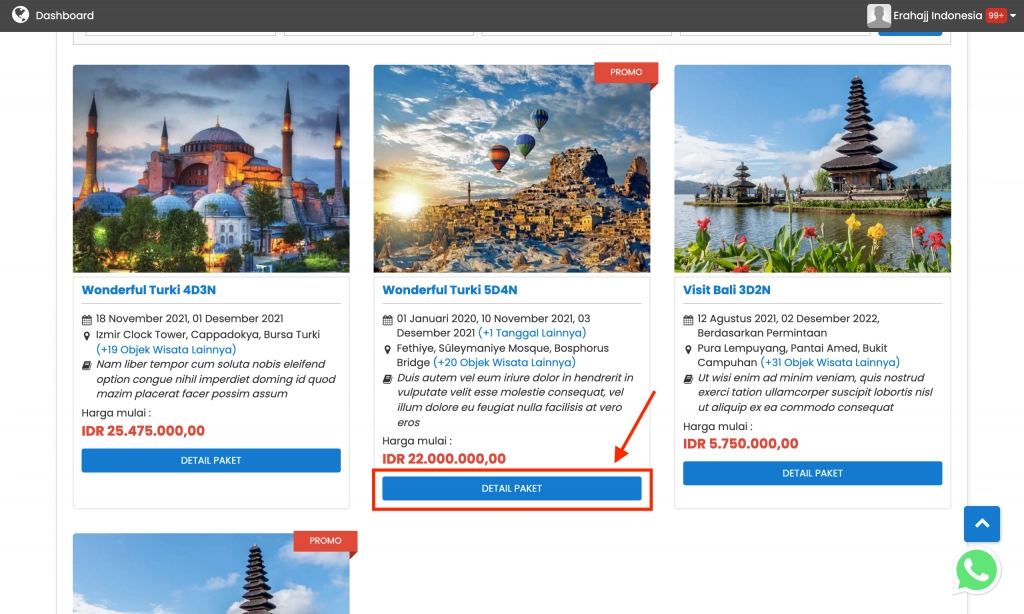Video Tutorial Cara Mentransaksikan Paket Wisata Tanggal Pemberangkatan Berdasarkan Permintaan
Panduan Tertulis Cara Mentransaksikan Paket Wisata Tanggal Pemberangkatan Berdasarkan Permintaan
Apakah travel Anda melakukan penjualan untuk paket wisata sesuai dengan permintaan dari pelanggan di dalam sistem pada modul paket wisata?. Sebelum Anda melakukan pemesanan, pastikan Anda sudah membuat paket tersebut. Adapun panduan untuk membuat Paket Wisata, sebagai berikut: Paket Wisata
Untuk mentransaksikan paket wisata berupa jasa Anda dapat mengikuti panduan sebagai berikut:
1. Pada Halaman Depan, klik "Layanan" > lalu pilih "Paket Wisata" atau bisa disesuaikan dengan menu pada halaman depan website Anda
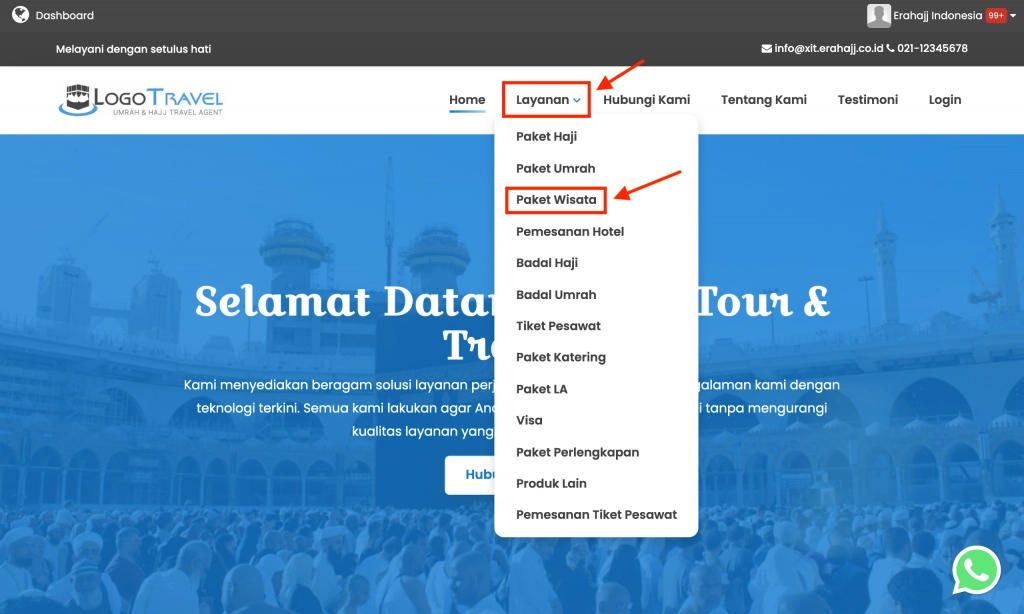
2. Tentukan Paket yang ingin Anda pesan, klik "Detail Paket"
3. Tentukan "Detail Paket Wisata" sesuai dengan yang ingin Anda pesan
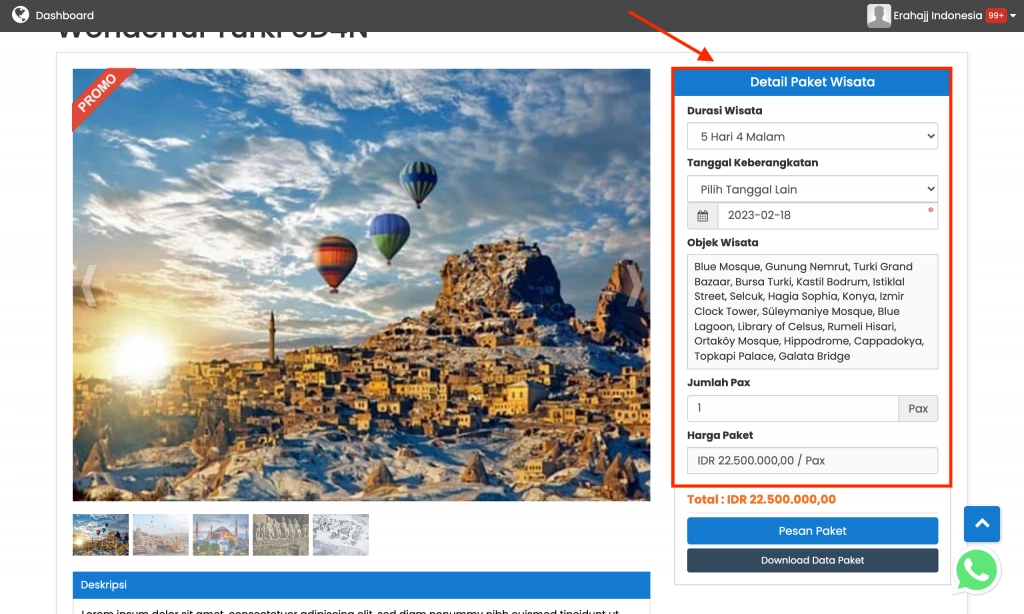
Anda dapat mengisi Detail Paket Wisata sesuai dengan ketentuan berikut:
a. Durasi Wisata: Tentukan durasi wisata sesuai dengan yang tercantum pada paket tersebut
b. Tanggal Keberangkatan: Pilih tanggal keberangkatan "Pilih Tanggal Lain", lalu pilih tanggal sesuai dengan permintaan pelanggan
c. Objek Wisata: Untuk menambahkan Data Master Objek Wisata Anda dapat simak pada panduan berikut: Data Master Objek Wisata
d. Jumlah Pax: Tentukan jumlah pax yang melakukan transaksi
4. Pada kolom "Tanggal Keberangkatan", klik "Pilih Tanggal Lain", lalu tentukan tanggal keberangkatan yang diinginkan
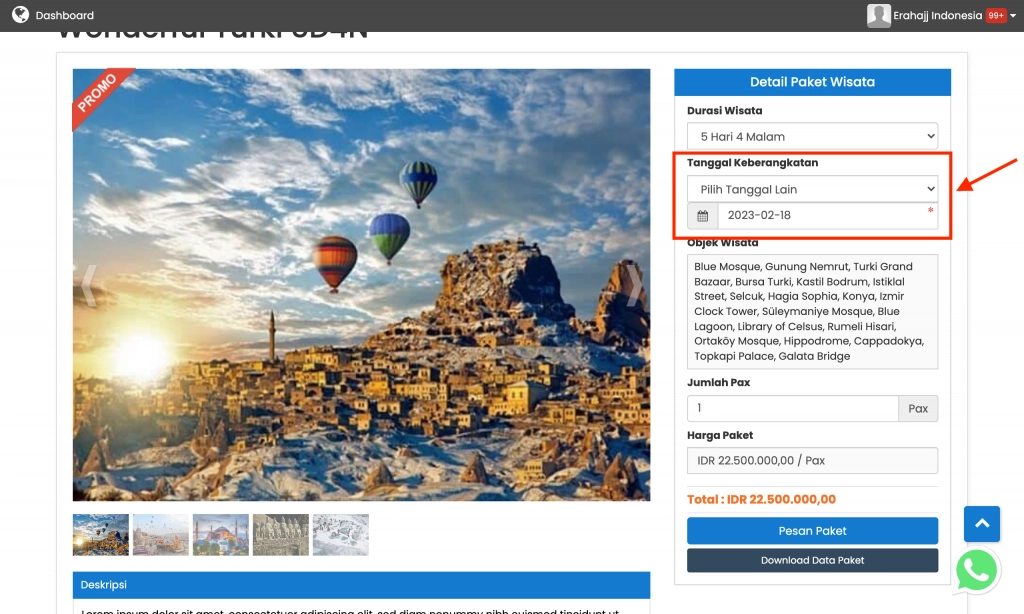
5. Untuk download brosur paket, Anda dapat klik "Download Data Paket"
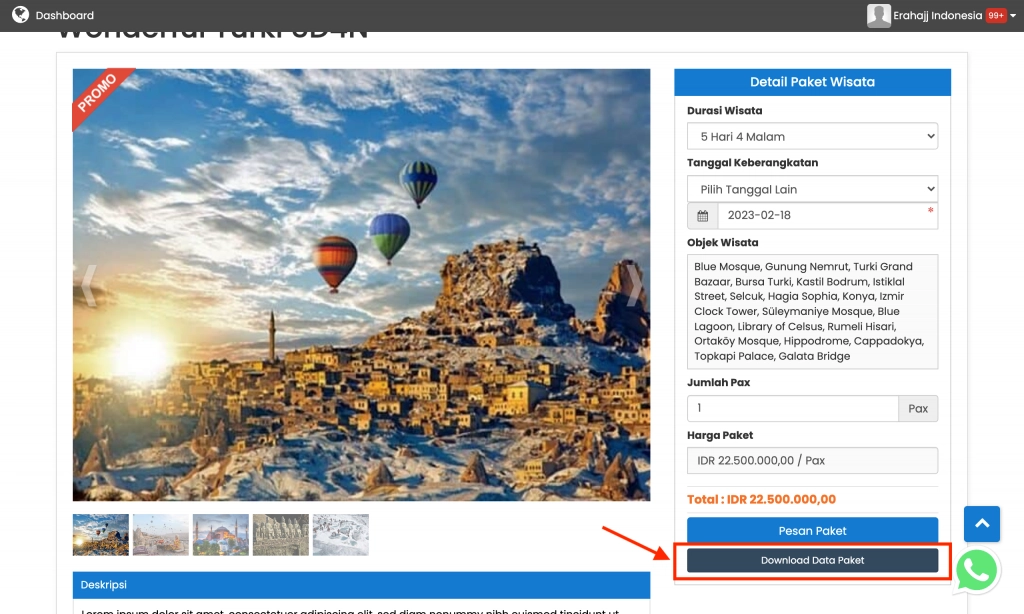
Adapun tampilan Brosur Digital Paket Wisata, sebagai berikut:
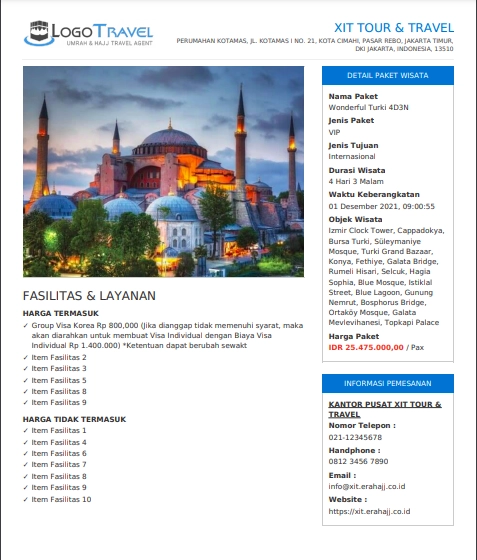
6. Pastikan data transaksi paket wisata sudah benar, lalu klik "Pesan Paket" > Klik "OK"
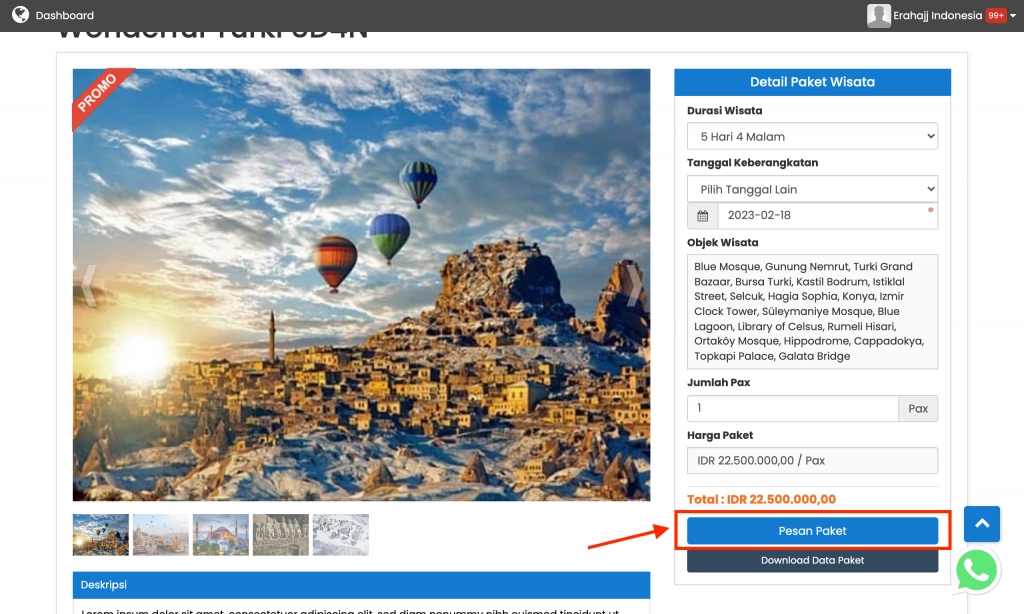
7. Isi "Data Pemesan" sesuai dengan pelanggan yang melakukan pemesanan
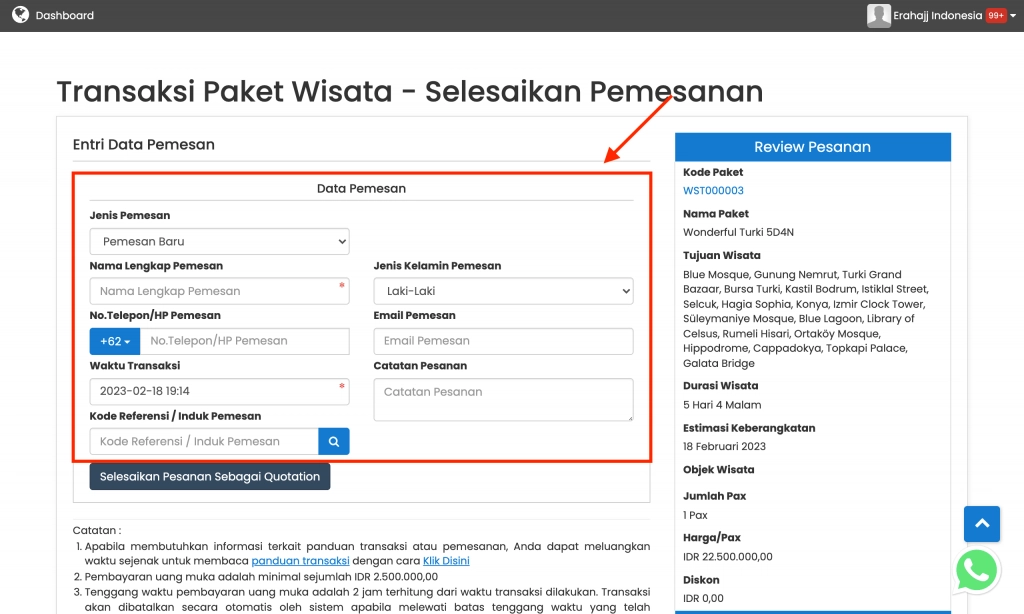
Anda dapat mengisi Form Data Pemesan & Jamaah sesuai dengan ketentuan berikut:
Data Pemesan
a. Jenis Pemesan: Pilih Pemesan Baru, jika pemesan tersebut baru pertama kali melakukan transaksi di travel Anda. Pilih Pemesan Terdaftar, jika pemesan tersebut repeat order atau nama pemesan tersebut sudah ada di dalam sistem.
b. Nama Lengkap Pemesan: Tambahkan nama pemesan yang melakukan transaksi
c. No. Telepon/HP Pemesan: Tambahkan nomor telepon dari pemesan tersebut, sebagai pemberitahuan transaksi ke nomor terdaftar via WA atau SMS.
d. Waktu Transaksi: Tentukan waktu transaksi yang dilakukan pemesan tersebut
e. Kode Referensi/ Induk Pemesan: Tambahkan kode referensi untuk agen atau user yang mereferensikan, dikarenakan berkaitan dengan komisi yang akan didapatkan oleh orang yang mereferensikan. Untuk mendapatkan kode referensi tersebut dapat di cek pada Manajemen Anggota pada data login Operator
f. Jenis Kelamin Pemesan: Tentukan jenis kelamin pemesan antara Laki-laki atau Perempuan
g. Email Pemesan: Tambahkan email dari pemesan tersebut, sebagai pemberitahuan transaksi ke email terdaftar
h. Catatan Pesanan: Tambahkan catatan penting untuk transaksi tersebut (jika ada)
8. Lengkapi form pemesan, lalu klik "Selesaikan Pesanan Sebagai Quotation" > Klik "OK"
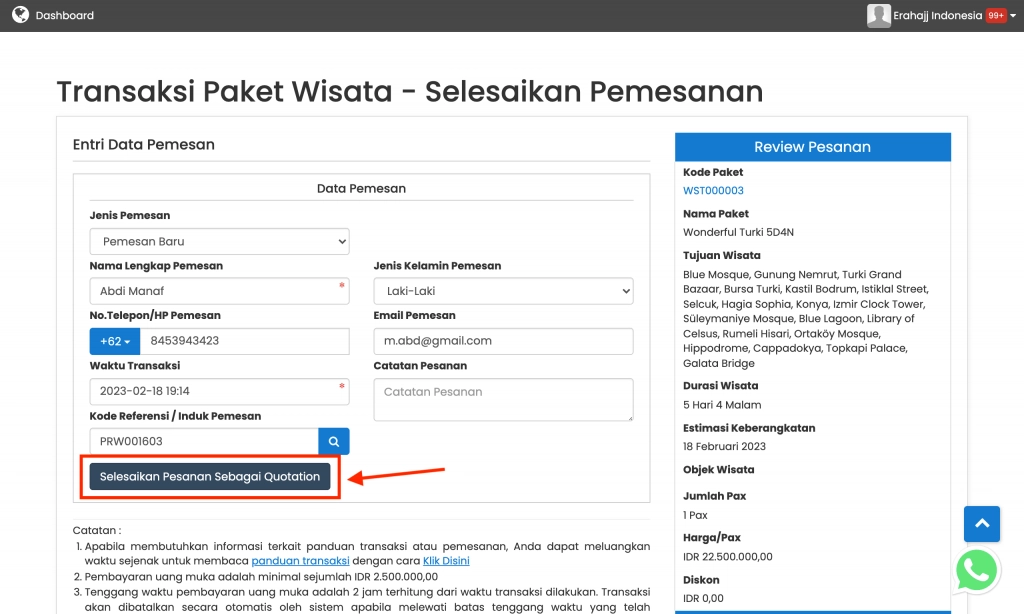
9. Pilih "Proses Pembayaran"
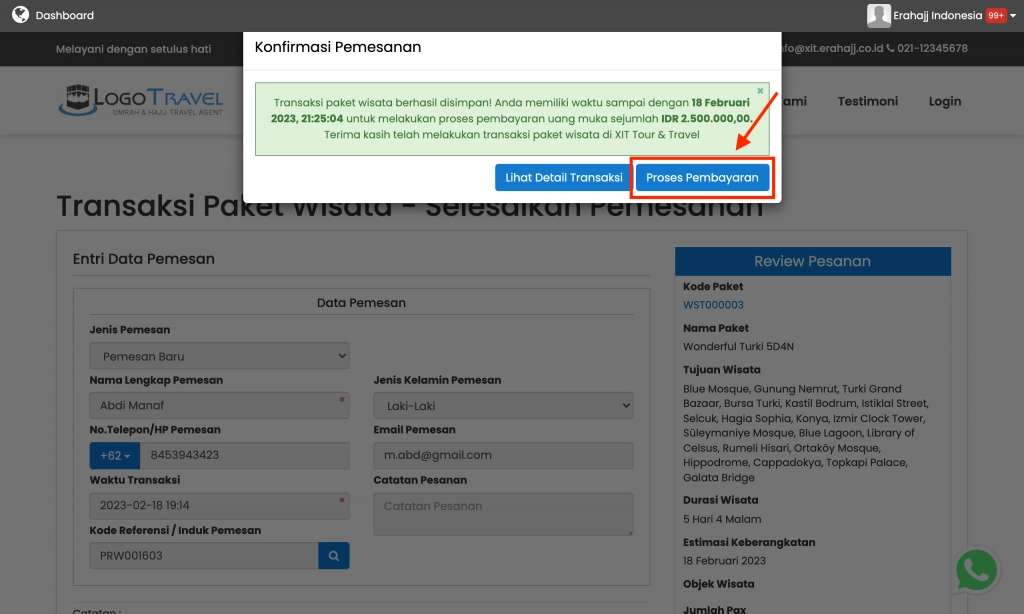
Catatan:
Jika Anda pilih Lihat Detail Transaksi, maka Anda akan diarahkan ke detail transaksi langsung dan belum melakukan pembayaran
10. Tentukan metode pembayaran transaksi paket wisata tersebut
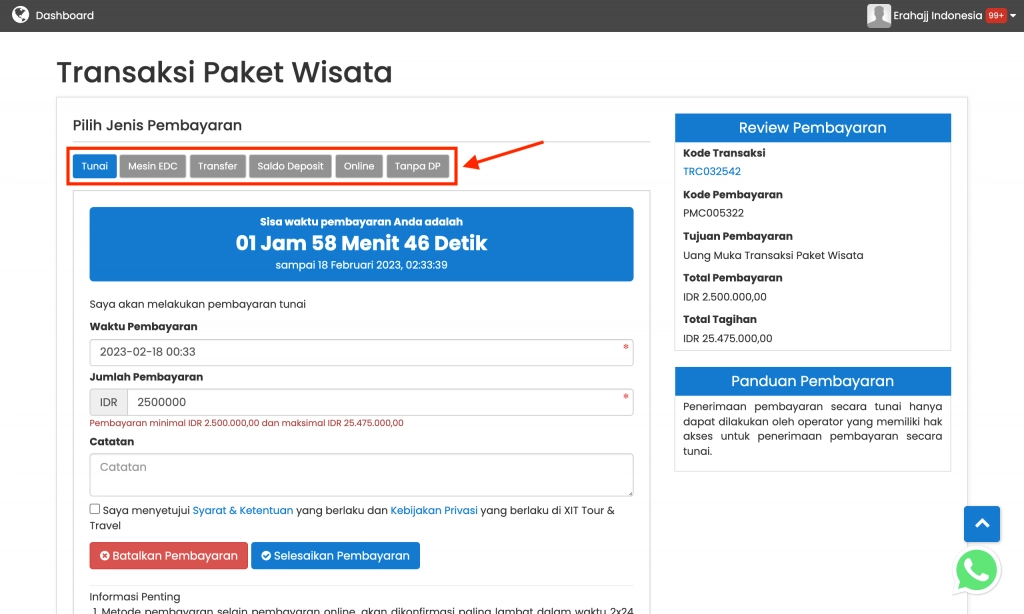
11. Isi form pembayaran transaksi paket wisata sesuai dengan nominal pembayaran dari jamaah
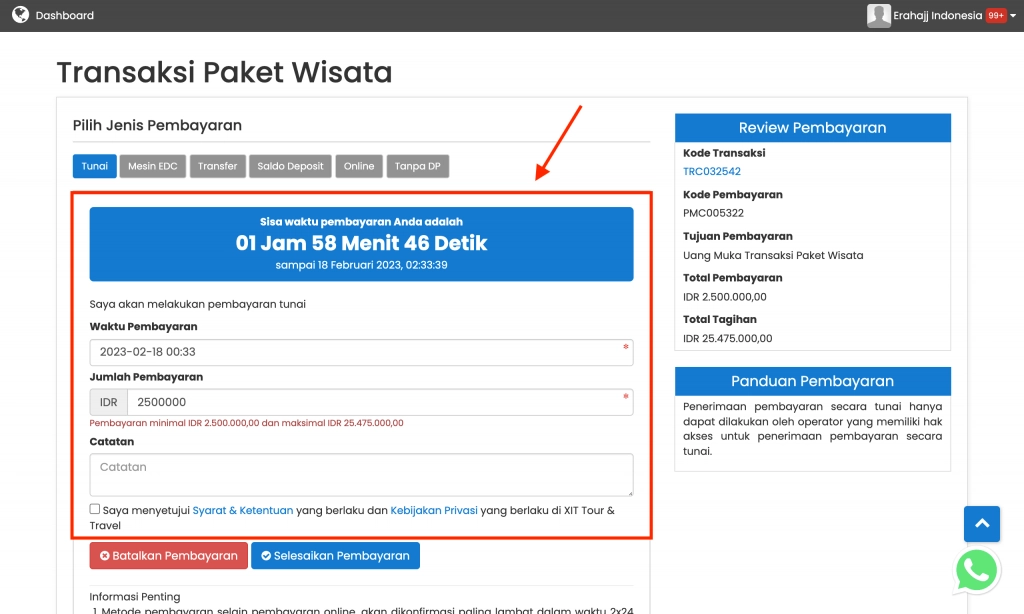
Anda dapat mengisi Form Pembayaran Transaksi sesuai dengan ketentuan berikut:
a. Waktu pembayaran: Tentukan waktu pembayaran dari pemesan
b. Jumlah Pembayaran: Tambahkan nominal pembayaran dari pemesan. Untuk mengatur Pembayaran Uang Muka Anda dapat mengakses panduan berikut: Pembayaran Uang Muka
c. Catatan: Tambahkan catatan untuk pembayaran tersebut (jika ada)
12. Klik "checklist", lalu pilih "Selesaikan Pembayaran" > Klik "OK"